Możesz połączyć swój sklep internetowy z usługą Google Analytics, aby otrzymywać szczegółowe dane, które mogą być przydatne do prowadzenia sprzedaży w Internecie, np. danych demograficznych, nawyków zakupowych swoich klientów, czy informacji o zakończonych transakcjach.
Ta funkcjonalność jest dostępna wraz z Pakietem Standard, Pro lub Business, i umożliwia uzyskiwanie dokładnych informacji dotyczących zakupionych produktów, średniej wartości zamówienia, zysków powiązanych z danym zamówieniem, itp.
1. Zaloguj się do swojego konta w Google Analytics.
2. Wejdź do panelu zarządzania i kliknij przycisk Administracja, który znajdziesz w lewym dolnym rogu ekranu.
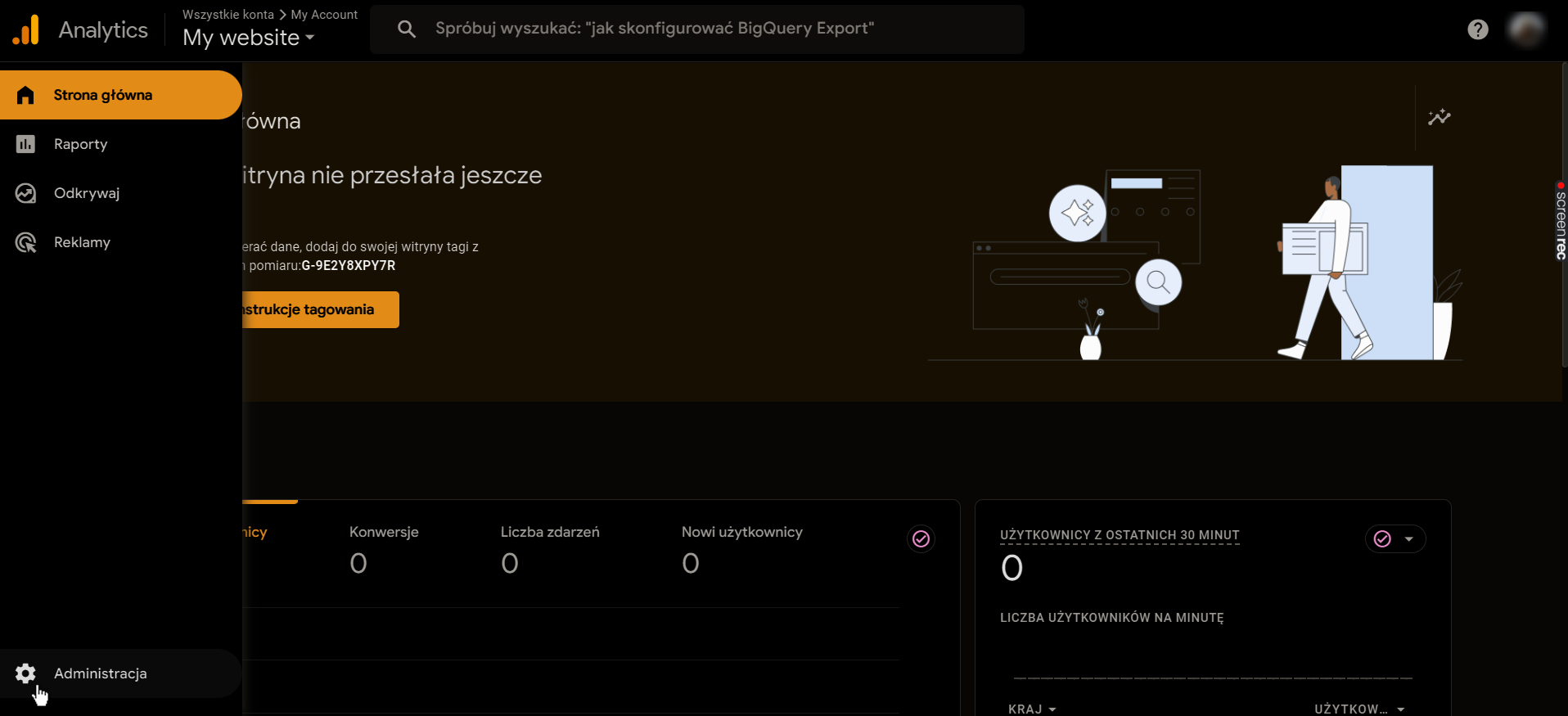
3. Kliknij Utwórz i wybierz Konto.
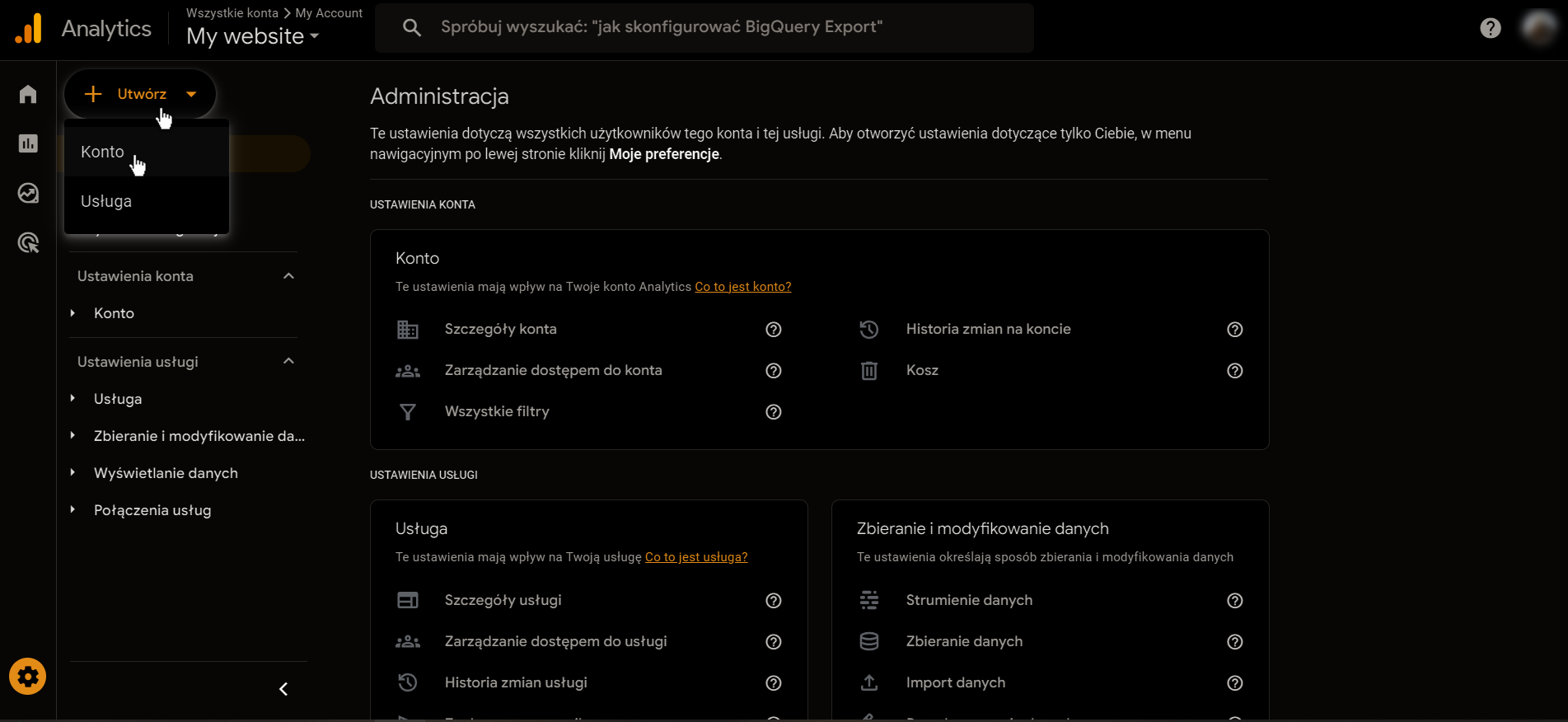
4. Wprowadź w formularzu potrzebne informacje w kolejnych oknach, które otworzą się na ekranie. Na końcu kliknij Utwórz.
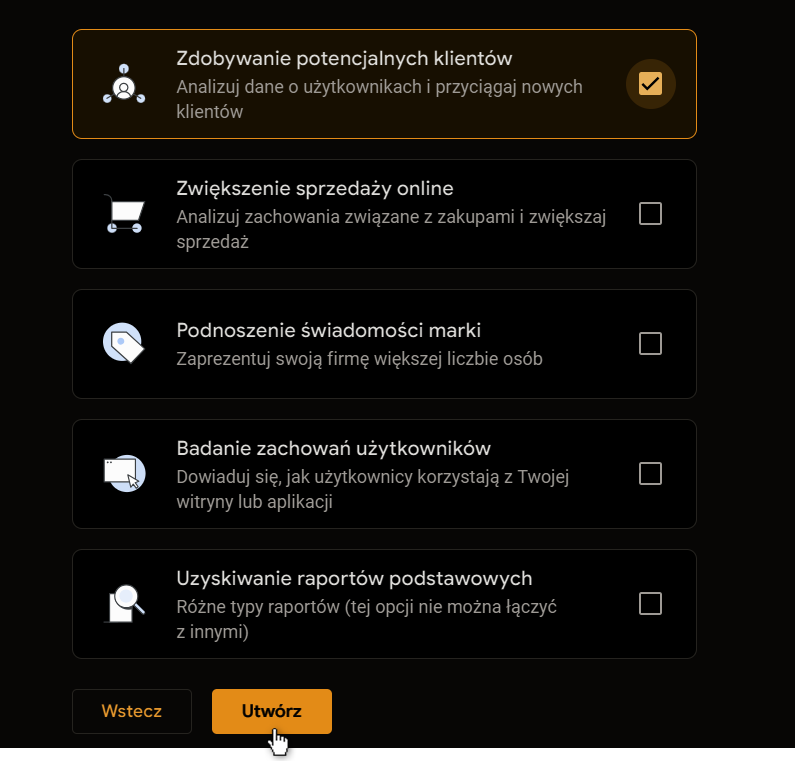
5. Zaznacz kolejne rubryki i kliknij Akceptuję.
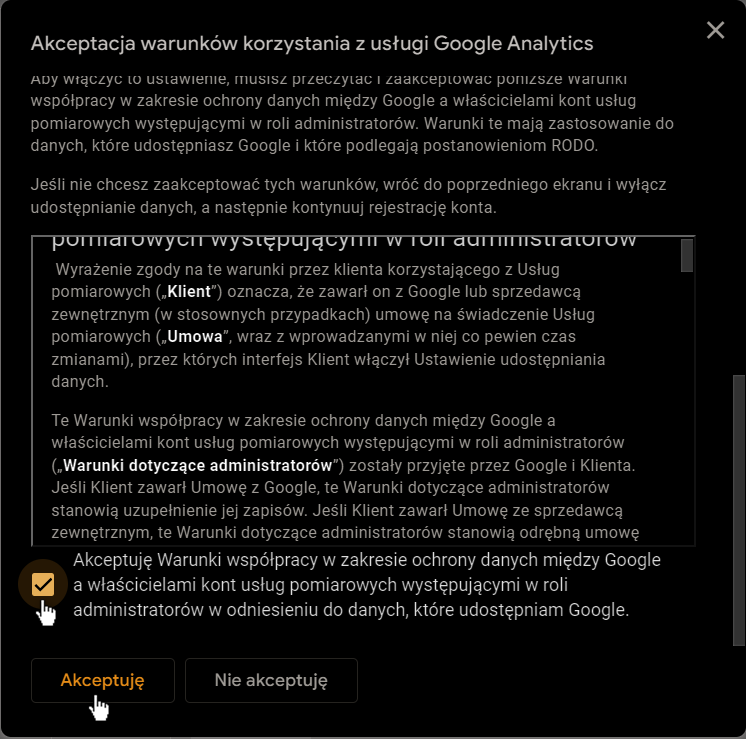
6. Utwórz strumień danych, który będzie pobierał dane dla Twojej witryny.
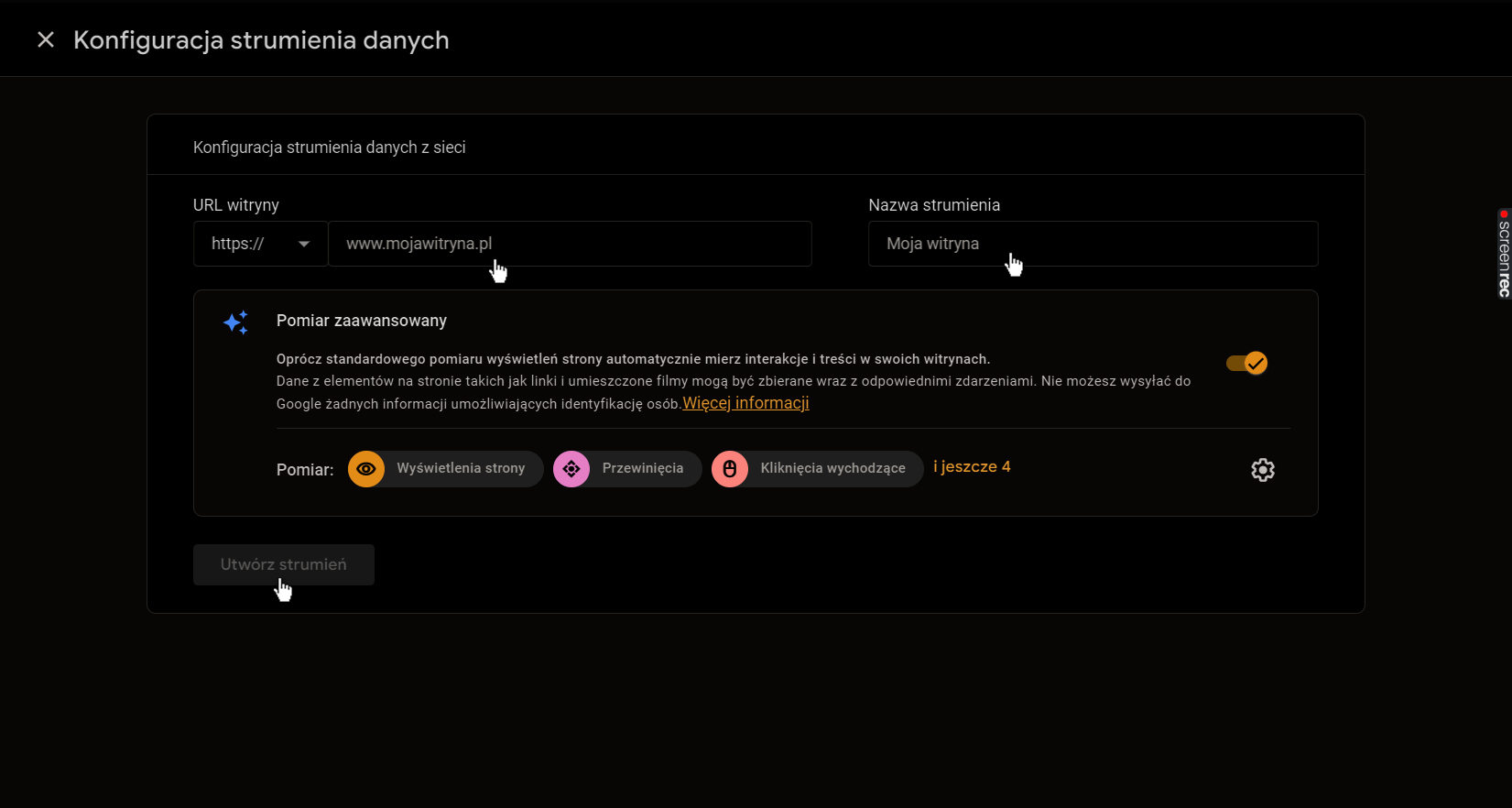
7. Wejdź do utworzonego strumienia danych.
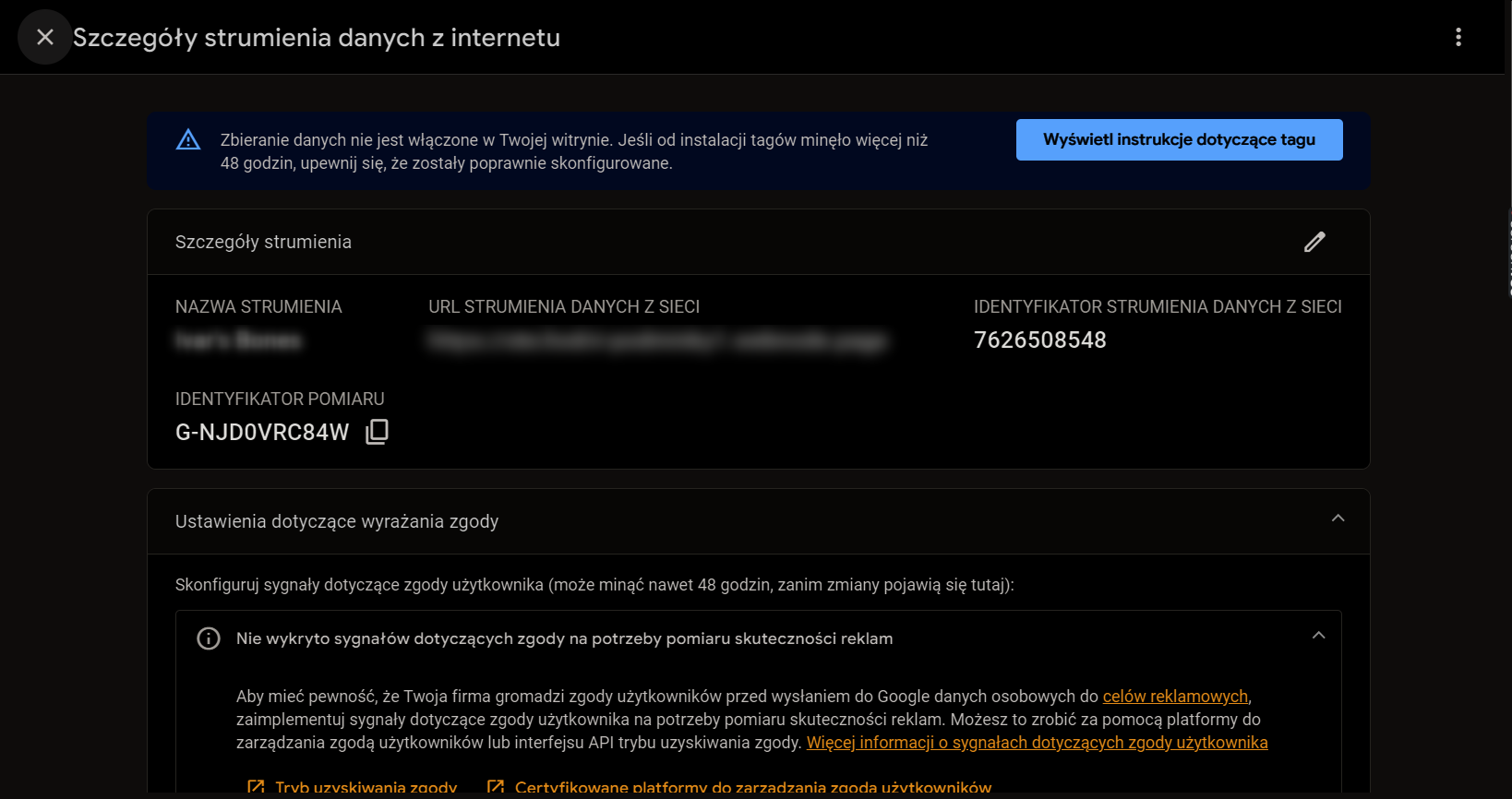
8. Skopiuj identyfikator pomiaru.
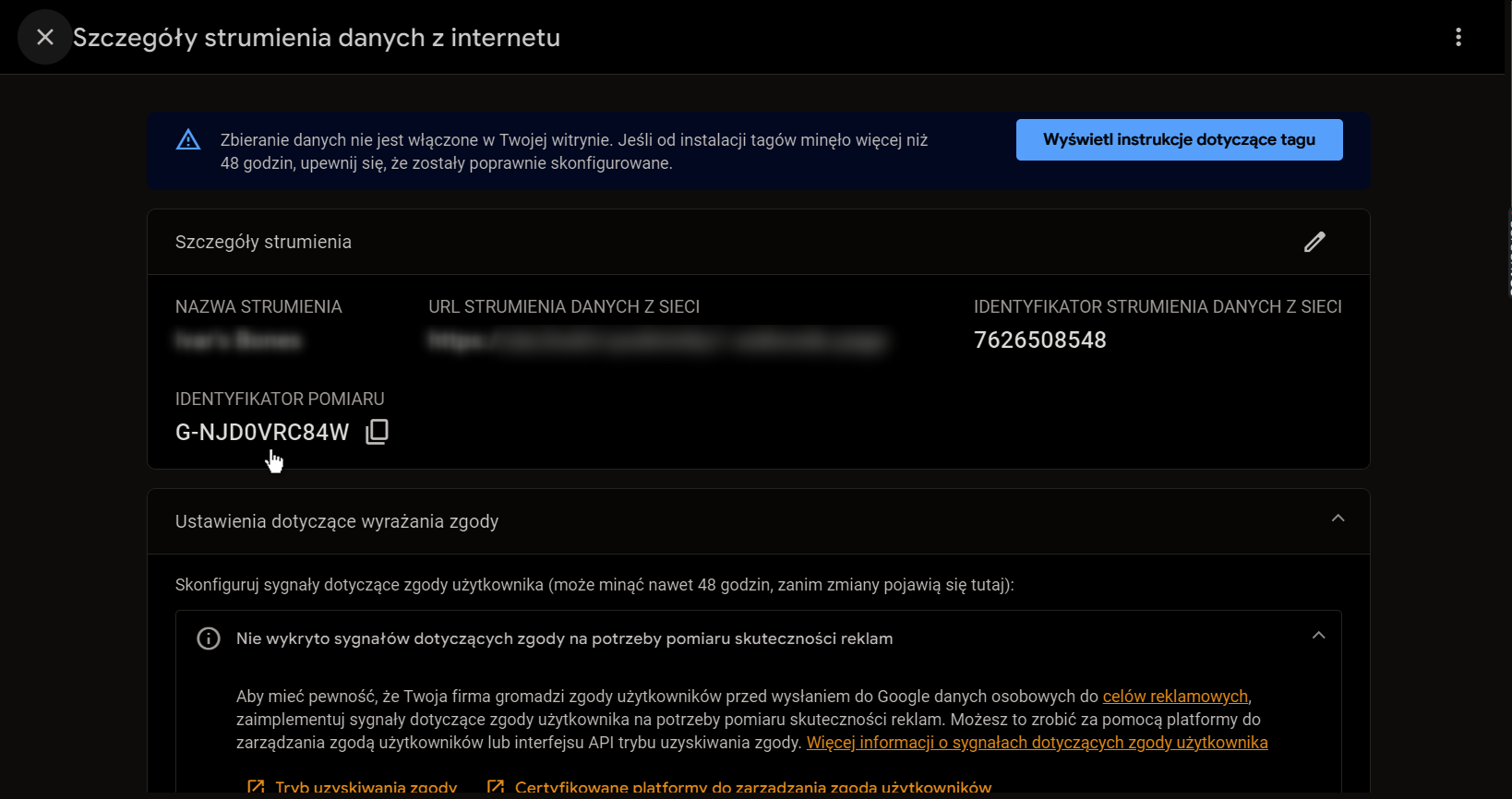
9. Zaloguj się do swojego konta w Webnode i wejdź do trybu edycji swojego sklepu internetowego. Kliknij przycisk Ustawienia, który znajdziesz w górnym pasku menu.
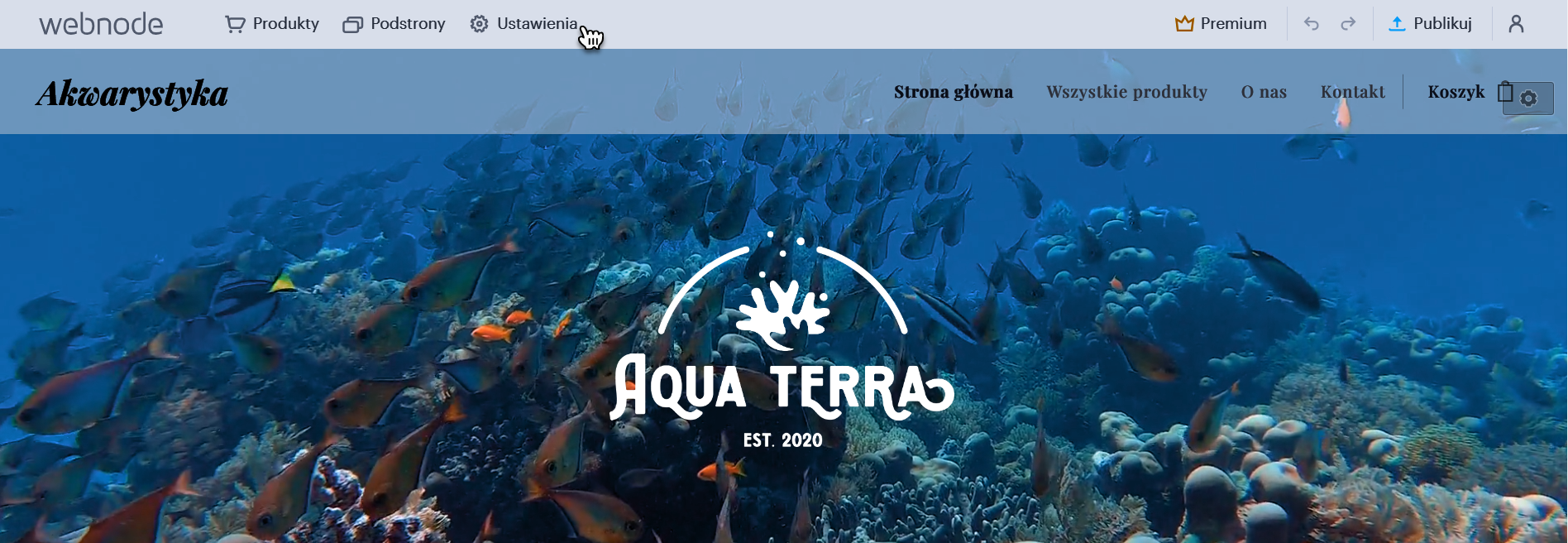
10. Kliknij zakładkę Ustawienia strony.
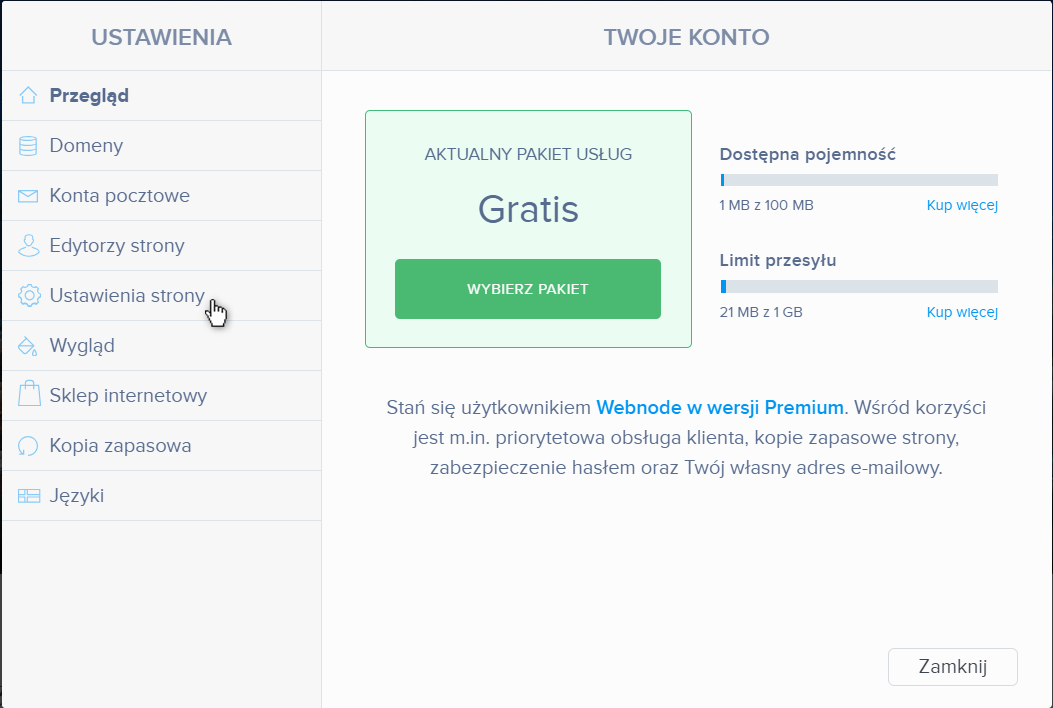
11. Kliknij Google Analytics, a potem wprowadź w to pole identyfikator pomiaru wygenerowany w Twoim koncie Google Analytics. Kliknij Zapisz.
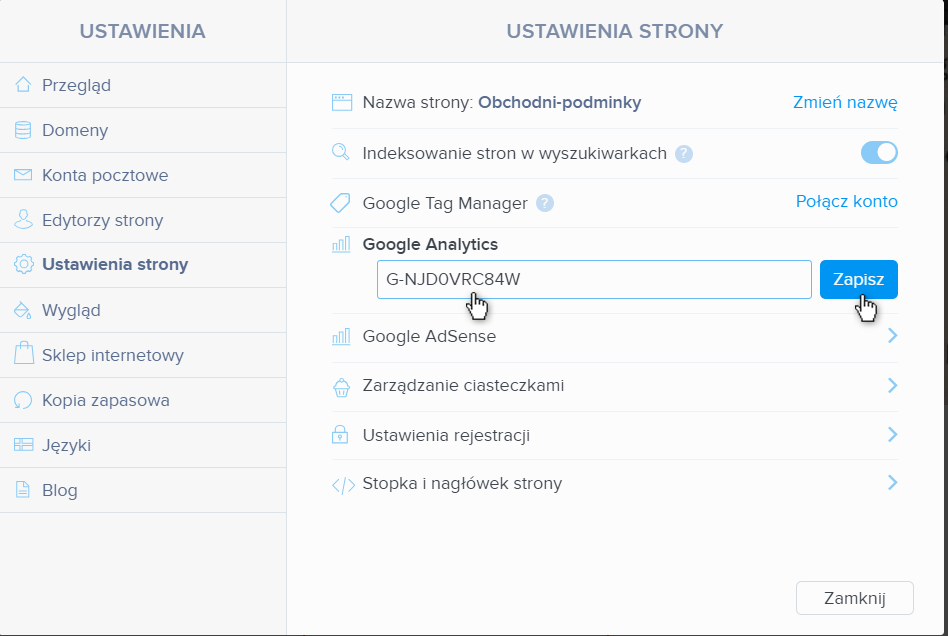
12. Opublikuj wprowadzone zmiany.
W tym momencie Twój sklep internetowy jest połączony z kontem w Google Analytics. Teraz musisz dokończyć konfigurację swojego konta w Google Analytics dodając informacje dotyczące rodzaju danych, które chcesz gromadzić, bądź skonfigurować zdarzenia konwersji.
Więcej informacji dotyczących możliwości oferowanych przez Google Analytics oraz ich dostosowywania do swoich potrzeb znajdziesz w przewodniku konfigurowania Google Analytics. Możesz również pogłębić swoją wiedzę na temat tej usługi korzystając z darmowych kursów w ramach Akademii Analytics.